
iphone屏幕失灵如何强制关机 苹果手机强制关机方法
发布时间:2024-03-30 08:32:40 来源:丰图软件园
当我们使用iPhone手机时,有时候会遇到屏幕失灵的情况,这时候如果想要强制关机该怎么办呢?苹果手机有着一套专门的强制关机方法,可以帮助我们解决这个问题,在遇到屏幕失灵的情况下,我们可以按照特定的步骤来进行操作,让手机强制关机并重新启动,从而恢复屏幕正常的功能。通过这种方法,我们可以快速解决屏幕失灵的问题,保证手机的正常使用。
苹果手机强制关机方法
方法如下:
1.很多朋友会碰到手机屏幕失灵,需要强制重启进行调试,那么苹果手机的强制重启是怎么操作的呢,接下来为大家介绍一下

2.一、iPhone X、XR、XS、XS MAX强制关机方法:
1、先按下「音量+」键,再快速松开;
2、再按下「音量-」键,快速松开;
3、最后长按机身右侧的「电源键」不放,直到出现苹果Logo界面到黑屏,则说明强制关机成功,这时就可以松开电源按键了。

3.二、iPhone 8和8 Plus强制关机方法:
苹果8和8 Plus强制关机方法和X/XS一样,步骤如下:
首先按下机身左侧的 「音量+键」再快速松开,然后再按下「音量-键」再快速松开,最后长按机身右侧的「电源键」不放,直到看到苹果Logo标志,黑屏后送开按键,即位完成强制关机。

4.三、iPhone 7和7 Plus强制关机方法:
同时按住「电源键」+ 「音量-键」,长按大约 10秒,直到看到苹果Logo标志,黑屏后,就可以强制关机。
值得注意的是苹果7手机如果开启了Siri,长按电源键+Home键是无法强制关机的,进入的是Siri语音助手界面。

5.四、iPhone 6强制关机方法(6s以下机型都适用):
iPhone强制关机演示
1、同时按住iPhone手机上的「电源键」和「Home键」不放;
2、当iPhone黑屏之后,松开Home键,继续按住「电源键」不松开;
3、屏幕出现白色苹果Logo之后,等到Logo消失屏幕关闭后完成强制关机了,操作图解如下。
如果是强制重启,操作则为同时按住iPhone的「电源键」+ 「Home键」不放,并保持几秒钟,当屏幕出现白苹果Logo后松手,iPhone就自动重启了。

以上是关于如何强制关机的全部内容,如果你遇到了iPhone屏幕失灵的情况,请参照我的方法进行处理,希望对大家有所帮助。
热门游戏
- 相关教程
- 小编精选
-
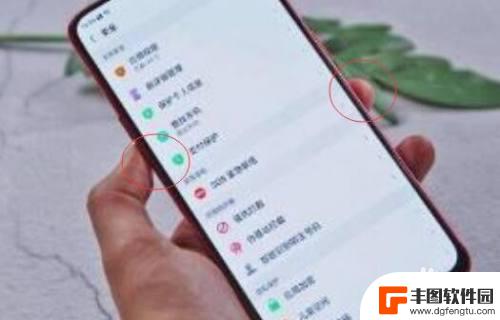
强制关机oppo手机 oppo手机怎样强制关机屏幕失灵
当我们遇到OPPO手机屏幕失灵或者其他问题时,有时候我们需要强制关机来解决这些困扰,但是很多人可能不清楚OPPO手机如何进行强制关机操作。在这篇文章中我们将介绍一些简单的方法来...
2024-10-08
-

苹果手机强制关机屏幕不亮 苹果手机屏幕触摸失灵如何强制关机
苹果手机作为一款高端智能手机,备受消费者青睐,近期一些用户反映苹果手机出现强制关机、屏幕不亮、触摸失灵等问题,给用户使用带来了困扰。在面对这些问题时,很多用户可能不知道如何应对...
2024-03-04
-
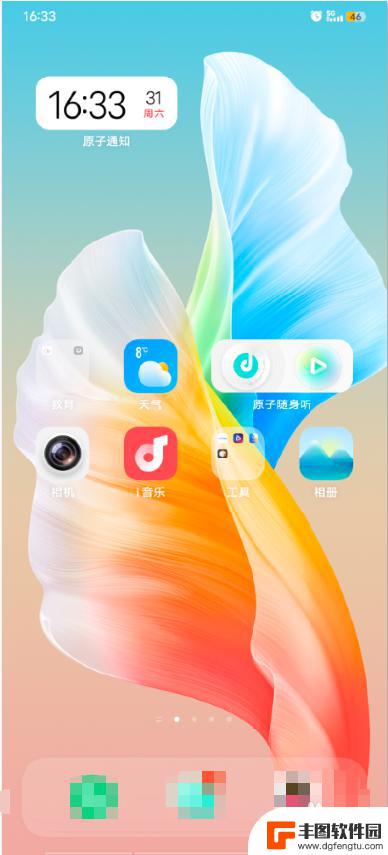
手机锁屏键失灵怎么重启手机 vivo手机死机了怎么强制重启
手机在日常使用中可能会遇到锁屏键失灵或者出现死机的情况,在使用vivo手机时,如果遇到这种情况,我们可以尝试进行强制重启来解决问题。强制重启的方法通常是通过按住手机的电源键和音...
2024-07-14
-
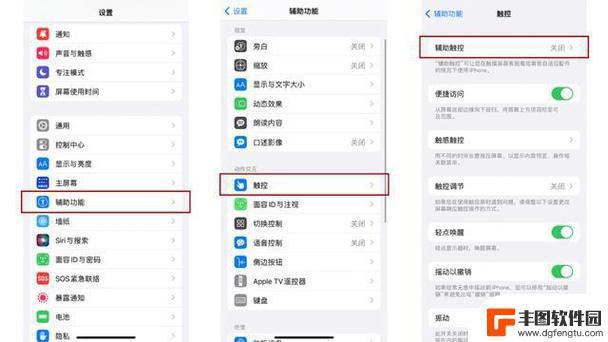
苹果x手机如何强关机 iPhoneX强制关机的操作方法
苹果X手机如何强关机?iPhoneX强制关机的操作方法是什么?当我们的iPhoneX出现系统卡顿或无法响应的情况时,可能需要进行强制关机来解决问题,强制关机操作简单易行,只需按...
2024-08-20
-

vivox9强制关机按哪里 vivo手机强制关机解决方法
在使用vivo X9手机的过程中,有时我们可能会遇到手机无法正常关机的问题,当我们按下电源键时,却发现屏幕没有任何反应,手机依然处于开机状态。这种情况下,我们需要采取一些措施来...
2023-12-26
-

苹果手机使用时屏幕乱跳 苹果手机屏幕失灵乱跳解决方法
近日关于苹果手机屏幕乱跳的问题引起了广泛关注,有许多苹果手机用户反映,在使用手机时屏幕会出现失灵乱跳的情况,给正常使用带来了困扰。对于这一问题,苹果手机屏幕失灵乱跳解决方法也备...
2024-02-22
-

苹果手机电话怎么设置满屏显示 iPhone来电全屏显示怎么设置
苹果手机作为一款备受欢迎的智能手机,其来电全屏显示功能也备受用户青睐,想要设置苹果手机来电的全屏显示,只需进入手机设置中的电话选项,然后点击来电提醒进行相应设置即可。通过这一简...
2024-11-27
-

三星山寨手机怎么刷机 山寨手机刷机工具
在当今科技发展迅速的时代,手机已经成为人们生活中不可或缺的重要工具,市面上除了知名品牌的手机外,还存在着许多山寨手机,其中三星山寨手机尤为常见。对于一些用户来说,他们可能希望对...
2024-11-27













